Làm cách nào để kiểm tra chức năng của bàn di chuột trên máy tính xách tay?
 Theo quy định, người dùng máy tính xách tay được chia thành hai phe: những người sử dụng bàn di chuột thay vì chuột thông thường và những người không biết điều này có thể tiện lợi như thế nào. Bài viết này sẽ tập trung vào chính các cảm biến – bàn di chuột. Dù bạn nói gì thì việc bổ sung như vậy cho mỗi chiếc máy tính xách tay cũng không phải là thừa. Thật xấu hổ khi bạn không thể sử dụng nó. Tại sao điều này có thể xảy ra và cách giải quyết nó sẽ được thảo luận dưới đây.
Theo quy định, người dùng máy tính xách tay được chia thành hai phe: những người sử dụng bàn di chuột thay vì chuột thông thường và những người không biết điều này có thể tiện lợi như thế nào. Bài viết này sẽ tập trung vào chính các cảm biến – bàn di chuột. Dù bạn nói gì thì việc bổ sung như vậy cho mỗi chiếc máy tính xách tay cũng không phải là thừa. Thật xấu hổ khi bạn không thể sử dụng nó. Tại sao điều này có thể xảy ra và cách giải quyết nó sẽ được thảo luận dưới đây.
Nội dung của bài viết
Touchpad trên laptop không hoạt động - kiểm tra thế nào?
Các vấn đề có thể phát sinh:
- Con trỏ di chuyển giật cục hoặc hoàn toàn không thể kiểm soát được.
- Chức năng cuộn hoặc thu phóng không hoạt động.
- Bảng điều khiển hoàn toàn không phản hồi khi chạm vào.
Không cần phải sợ hãi, bởi vì tất cả điều này có thể được sửa chữa. Chỉ trong trường hợp nghiêm trọng nhất (nếu thiết bị bị hỏng vật lý), máy tính mới cần được đưa đến trung tâm bảo hành. Chúng tôi khuyên bạn không nên vội vàng đưa ra quyết định như vậy, vì vậy dưới đây chúng tôi sẽ cho bạn biết những gì bạn có thể cố gắng tự làm.

Tùy chọn khôi phục chức năng
Tùy chọn một là thử nhấn nút bật/tắt màn hình cảm ứng (nó có thể nằm ngay phía trên nút đó hoặc, nếu là cảm ứng, ở góc của bảng điều khiển). Nếu không có nút nào, thì tổ hợp phím “Fn” + một từ hàng trên cùng “f1-f12” sẽ giúp bạn tiết kiệm (kiểm tra cẩn thận chúng để tìm biểu tượng có hình dạng giống màn hình cảm ứng). Đã không giúp được gì? - Hãy chuyển sang bước thứ hai.
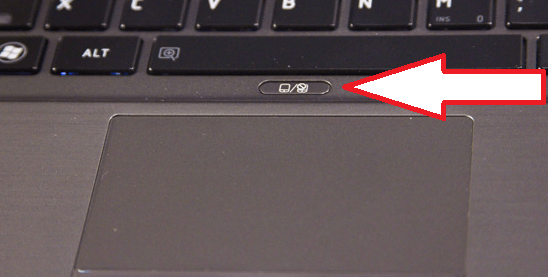
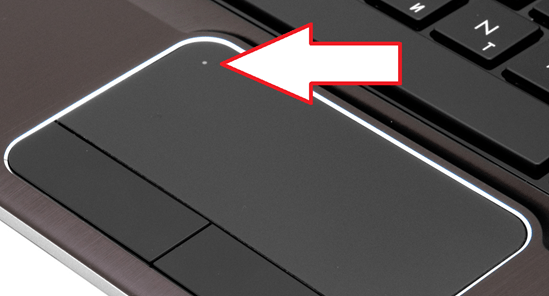
Tùy chọn hai – mở “Bảng điều khiển”. Hơn nữa:
- vào menu “Phần cứng và Âm thanh”, mở phần “Chuột”;
- Nhấp vào tab “Cài đặt thiết bị” (hoặc “ELAN”) và bật bàn di chuột ở dòng tương ứng.
Nhân tiện, trong cùng cài đặt, bạn có thể sửa độ nhạy của chuột (nếu vấn đề của bạn là chuyển động con trỏ không đều).
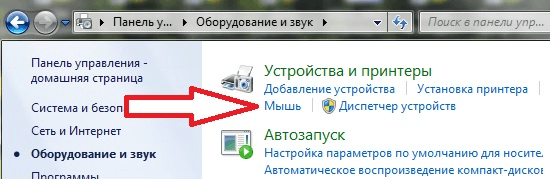
Tùy chọn ba - trình điều khiển. Bạn có thể thử cập nhật chúng, khôi phục chúng và đôi khi thậm chí xóa chúng. Với bản cập nhật, chúng tôi nghĩ mọi thứ đều rõ ràng: bạn cần truy cập trang web chính thức của mẫu máy tính xách tay của mình, tải xuống những thứ cần thiết và cài đặt chúng. Nhưng tại sao lại quay lại và làm thế nào để làm điều đó thì không rõ ràng. Thực tế là do tắt máy không đúng cách, lỗi có thể xảy ra hoặc sau lần cập nhật tiếp theo, có thể phát hiện ra sự không tương thích. Vì vậy bạn phải:
- mở “Trình quản lý thiết bị” (gõ vào tìm kiếm Windows);
- trong danh sách, tìm “Chuột và các thiết bị trỏ khác” (trong các phiên bản khác nhau của HĐH, mục này có thể được gọi khác nhau, nhưng từ “chuột” chắc chắn sẽ có ở đó);
- nhấp chuột phải vào mục tương ứng với bàn di chuột (nó sẽ được gọi là “TouchPad” hoặc “ClickPad”) và chọn “Roll Back” (hoặc “Update”).
Quan trọng! Nếu nút “Quay lại” không hoạt động thì phiên bản trước của trình điều khiển được yêu cầu không có sẵn trên thiết bị này.
Tùy chọn bốn - vào BIOS. Mọi người đều biết thao tác chuyển sang nó: trong khi hệ thống đang tải, tại một thời điểm nhất định, bạn cần nhấn phím “f2” hoặc “del” (đối với Windows 10, mọi thứ có phần phức tạp hơn). Trong chính BIOS, hãy mở tab “Nâng cao” và kiểm tra xem tham số “Thiết bị trỏ nội bộ” có hoạt động hay không.
Đó là tất cả! Tất nhiên, nếu các phương pháp được mô tả không giúp ích được gì, bạn có thể mang máy tính xách tay đi sửa chữa. Nhưng hầu hết điều này có thể tránh được.
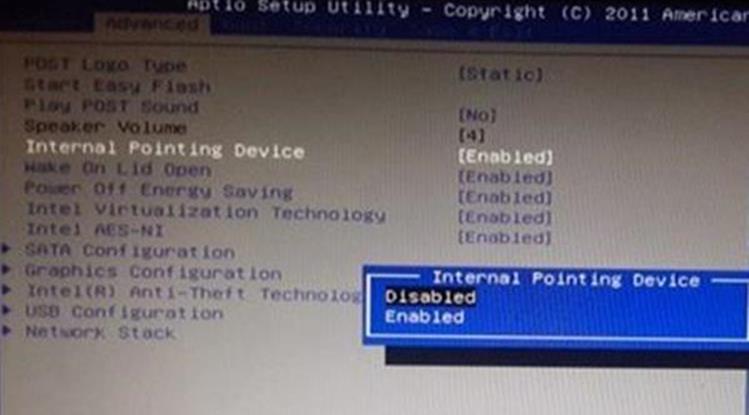






Cảm ơn tác giả vì những lời khuyên hữu ích, nó thực sự hữu ích khi tôi chơi xe tăng và vì quá xúc động, tôi đã vô tình tắt màn hình. Đoạn đầu tiên tôi đọc đã giúp ích. Đẹp trai CẢM ƠN BẠN